iPhone 15シリーズでは、常時表示ディスプレイとスタンバイ機能が追加されました。スタンバイを活用すると、充電中のiPhoneをフォトフレームやウィジェット表示に使えます。
iPhone15の常時表示機能は、スタンバイ機能との相性がいいです。この記事では、この新機能の使い方や利便性について詳しく解説します。
結論
iPhone 15の常時表示機能とスタンバイ機能を組み合わせることで、充電中のiPhoneを多目的に活用できます。
こんな活用方法があるよ!
- スタンバイではウィジェット、時計、写真などを表示可能。
- 常時表示の設定で通知の表示や壁紙の有無を選択できる。
- 両機能を使えば、iPhoneをフォトフレームやスマートディスプレイ代わりに使用できる。
スタンバイ機能は、カスタマイズ性が高く、ユーザーのニーズに合わせて表示内容を変更できるのが大きな利点です。
充電中のiPhoneを有効活用したい人は、常時表示とスタンバイの設定を確認し、使い勝手の良い組み合わせを見つけることをおすすめします。iPhoneの新しい可能性が広がる便利な機能です。
常時表示機能の魅力
iPhone 15の常時表示機能は、画面をロックしている間でも時計や通知、バッテリー残量などの情報を表示することができます。この機能により、いちいち画面を頻繁にオンにする必要がなくなるので便利なシーンも多いです。
この機能が特に便利なシーンをいくつかご紹介しますね。
便利なシーン
- 仕事中: 会議中や作業中でも、通知や時間を素早く確認できます。
- 運転中: スマートフォンを触ることなく、重要な通知を確認できます。
- 日常生活: 寝室に置いている間でも、時間を確認するためにスマホを手に取る必要がありません。
少しでも便利そうだなって思ったら試してみるといいですよ。
スタンバイ機能を使いこなす方法
スタンバイ機能と常時表示機能を使いこなすにはそれぞれの設定方法を知っておかないとできません。
それでは具体的な設定手順についてお伝えしますね。
スタンバイを起動する方法
- iPhoneを充電器に接続し、横向きに置いて固定します。
- サイドボタンを押します。
- 左右にスワイプして、ウィジェット、時計、写真を切り替えられます。
スタンバイの表示をカスタマイズする方法
- 「設定」>「スタンバイ」と選択し、スタンバイをオンにします。
- 左右にウィジェットを最大10個ずつ追加できます。
- デフォルトの時計、カレンダー、写真以外にも、様々なウィジェットを表示できます。
常時表示の設定を変更する方法
- 「設定」>「画面表示と明るさ」>「常に画面オン」と選択します。
- 「壁紙を表示」や「通知を表示」をオン/オフでカスタマイズできます。
- 「常に画面オン」をオフにすると、従来通りロック中に画面が真っ暗になります。
スタンバイと常時表示を組み合わせることで、充電中のiPhoneをスマートディスプレイのように活用できます。表示内容をカスタマイズすれば、より便利に使えます。


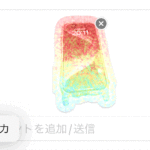

コメント